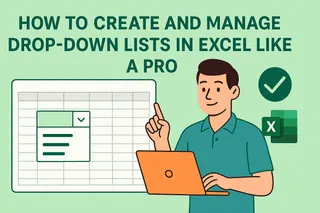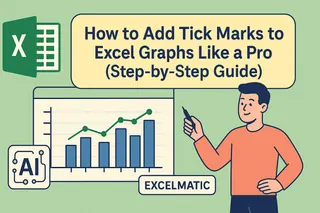Als Growth Manager bei Excelmatic habe ich zu viele Mac-Nutzer gesehen, die das volle Potenzial von Excel verpassen. Damit ist heute Schluss. Lassen Sie mich zeigen, wie Sie Ihre Tabellen auf das nächste Level bringen – und wie unser KI-Tool Ihre Analysen revolutioniert.
Warum Excel auf Mac sich anders anfühlt (und wie Sie das beheben)
Vorweg: Excel für Mac ist nicht kaputt, nur... eigenwillig. Das Analysis ToolPak – Ihr goldenes Ticket für statistische Magie – ist standardmäßig deaktiviert. So aktivieren Sie es:
- Öffnen Sie Excel und klicken Sie auf Tools > Excel-Add-ins
- Aktivieren Sie das Häkchen bei Analysis ToolPak
- Klicken Sie auf OK – jetzt haben Sie ANOVA, Regression und mehr zur Hand
Profi-Tipp: Halten Sie Excel über Hilfe > Nach Updates suchen aktuell. Microsoft behebt mit jedem Update stillschweigend Mac-spezifische Fehler.
Ihr neues Datenanalyse-Handbuch
1. Deskriptive Statistik (Die 10-Sekunden-Datenübersicht)
Brauchen Sie Mittelwert, Median oder Standardabweichung?
- Gehen Sie zu Tools > Datenanalyse > Deskriptive Statistik
- Wählen Sie Ihren Datenbereich aus
- Aktivieren Sie Zusammenfassungsstatistik > OK
Das ist gut... aber das manuelle Auswählen von Bereichen wird schnell mühsam. Was mich zu...
2. Regressionsanalyse ganz einfach
Prognostizieren Sie Trends mit:
- Tools > Datenanalyse > Regression
- Definieren Sie Ihre X/Y-Variablen
- Legen Sie den Ausgabeort fest
Die Ausgabe ist nützlich, aber die Interpretation von R-Quadrat-Werten? Hier glänzt Excelmatic – unsere KI erklärt Ergebnisse in einfacher Sprache.
3. PivotTables: Der beste Freund Ihrer Daten
- Einfügen > PivotTable
- Ziehen Sie Felder per Drag & Drop, um Erkenntnisse zu gewinnen
Fun Fact: Excelmatic-Nutzer erstellen PivotTables 3x schneller mit Sprachbefehlen wie „Zeige Verkäufe nach Region“.
Das schmutzige Geheimnis, das niemand verrät
Selbst mit diesen Tools hat Excel für Mac Grenzen:
- Kein Power Query (Game-Changer für Datenbereinigung)
- Langsamere Performance bei großen Datensätzen
- Umständliche Solver-Add-in-Einrichtung
Darum nutzen kluge Teams Excelmatic als Copilot:
✅ KI schreibt sofort komplexe Formeln
✅ Automatisiert repetitive Analysen
✅ Erklärt Ergebnisse in Geschäftssprache
Probieren Sie stattdessen: KI-gestützte Shortcuts
Statt manueller Datenbereinigung:
- Laden Sie Ihre Datei in Excelmatic hoch
- Sagen Sie „Entferne Duplikate und fülle fehlende Werte“
- Sehen Sie zu, wie die KI es in Sekunden erledigt
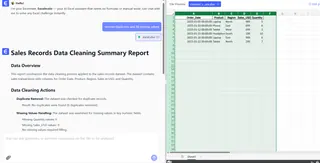
Statt Diagramme zu erstellen:
- Fragen Sie „Zeige mir monatliche Umsatztrends“
- Erhalten Sie automatisch ein interaktives Dashboard
Letzte Profi-Tipps
Tastenkürzel sparen Stunden:
- ⌘T für Tabellen
- ⌘⇧L zum Ein-/Ausschalten von Filtern
Dokumentieren Sie Ihre Schritte – Ihr zukünftiges Ich wird dankbar sein
Überprüfen Sie Ergebnisse – selbst KI braucht menschliche Kontrolle
Bereit, schlauer zu arbeiten? Excelmatic gibt Ihnen die Power von Excel ohne die Kopfschmerzen. Kostenlos testen und sehen, wie KI Ihren Datenworkflow transformiert.
Über mich: Ich helfe Teams bei Excelmatic, Spreadsheet-Frust loszuwerden. Wenn ich nicht über Daten-Tools schwärme, finden Sie mich beim Pour-over-Kaffee oder beim Erklären von PivotTables für meine Katze.